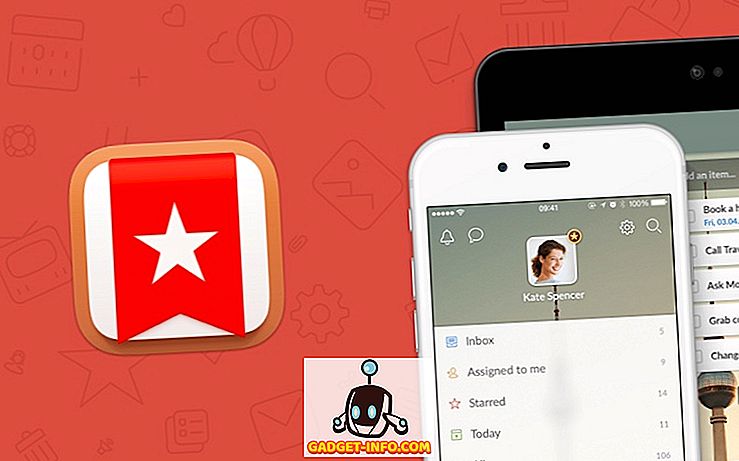Twitter ir viena no visplašāk pazīstamajām sociālo mediju platformām. Ar savu milzīgo 330 miljonu mēnešu lietotāju bāzi, mikro-blogu platforma ir viena no galvenajām vietām, kur kopiena var savākt un sarunāties. Čivināt ir kļuvis par vēlu pievilcību, pateicoties dažu indivīdu darbībām un dažām neticīgām izmaiņām platformā. Tās potenciālu ir vēl vairāk apturējuši pastāvīgie lietotāji un ietekmētāji, kas jau no paša sākuma ir iestrēdzis mikro-emuāru platformā. Lai gan Twitter ir sociālo mediju platforma, Twitterverse atšķiras no Facebook vai Instagram, un lietotāji vēlas, lai vairāk no sava laika pavadītu mikro-blogu platformā. Tātad, šeit ir 15 Twitter padomi un viltības, kas jūs aizvedīs citu lietotāju priekšā.
Labākie Twitter padomi un triki
1. Segmentēti tematu saraksti
Ja jūs čivināt sekojat privātpersonu (vai zīmolu) krātuvei, jūsu barība var kļūt par vienu milzīgu informācijas traucējumu. Iespējams, ka jūs zaudēsiet svarīgas lietas šajā haosā. Bet jūs varat vienkāršot savu sociālo dzīvi, izveidojot tēmas, interešu vai ietekmētāju čivināt sarakstus.
- Lai sāktu procesu, noklikšķiniet uz jūsu profila ikonas augšējā labajā stūrī un nolaižamajā izvēlnē atlasiet opciju Lists .

- Noklikšķiniet uz pogas “ Izveidot jaunu sarakstu ”. Ievadiet saraksta nosaukumu un īsu aprakstu un atlasiet konfidencialitātes opciju. Lai izveidotu sarakstu, nospiediet “ Saglabāt sarakstu ”.

Piezīme . Ja vēlaties, lai ikviens varētu sekot jūsu sarakstiem, iestatiet to uz Publisks. Bet, ja jūs plānojat sekot kaut ko slepeni (piemēram, konkurējošiem zīmoliem), izveidojiet privātu sarakstu.
- Tagad jūs varat meklēt un pievienot Twitter kontus šim sarakstam. Vienkārši noklikšķiniet uz trim punktiem blakus profila sekošanas pogai, atlasiet “ pievienot vai noņemt no sarakstiem ” un izvēlieties sarakstus, kuriem vēlaties pievienot profilu. Jūs varat sekot saraksta dalībniekiem un abonentiem no saraksta laika.

- Ja vēlaties pārbaudīt Twitter izveidotos sarakstus, kurus esat izveidojis vai pievienojis, varat pārvietoties uz savu profila lapu un noklikšķiniet uz Opcija “ Saraksti ” atrodas tieši blakus jūsu mīļotājiem.

2. Izpratne par savu auditoriju
Twitter tiek uzskatīts par vislielāko vietu internetā, lai izrunātu savas domas un iesaistītos kopienas sarunās. Tomēr dažreiz jūsu tweets var pazust tukšumā, ja jūs nesaprotat savu auditoriju un pastu, kad jūsu sekotāji var būt neaktīvi.
Lai vienkāršotu šo procesu, Twitter sniedz jums apstrīdamu informāciju par jūsu tweets sadaļu Analytics. Jūs varat uzzināt kopējo seansu skaitu, iesaistīšanos vai saiti, kas noklikšķina uz jūsu čivināt, kas saņemts noteiktā laika periodā.
- Jūs varat pārbaudīt savu Twitter Analytics, pieskaroties profila ikonai augšējā navigācijas joslā un nolaižamajā izvēlnē atlasot “ Analytics ”.

- Mājaslapā tiek parādīts, kā jūsu tweets ir veikts pēdējo 30 dienu laikā, bet, ja jūs noklikšķināt uz “ Tweets ”, lai skatītu sīkāku informāciju par jūsu tweets līdz datumam.

- Savukārt opcija „ Mērķauditorija ” jums stāstīs vairāk par saviem sekotājiem. Jūs varat pārbaudīt viņu intereses, ģeogrāfisko atrašanās vietu, vecumu un dzimumu klasifikāciju un vēl vairāk.

Lai gan Twitter Analytics stāsta visu par jūsu sekotājiem (pat salīdzinot ar kopējo Twitter lietotāju bāzi), nav iespējams atšifrēt pareizo laiku, lai veiktu čivināt, izmantojot šos datus. Tādējādi šo uzdevumu var veikt ar trešās puses rīkiem, piemēram, Tweriod vai Audiense.
3. Plānot Tweets
Tagad, kad varēsiet uzzināt pareizos laika periodus, lai nosūtītu tweets, jūs vēlaties, lai jūs varētu tos ieplānot iepriekš. Un čivināt neļauj jums ieplānot tweets no savas tīmekļa platformas.
- Bet vai jūs zinājāt, ka tas ir risinājums? Microblogging platforma padara reklāmdevējiem pieejamu plānošanas funkcionalitāti, un jūs varat pierakstīties, lai to izmantotu bez maksas.
- Pārvietojieties uz Twitter reklāmām un sekojiet sākotnējam pierakstīšanās procesam (izvēlieties savu valsti un laika joslu), lai reklamētāja konts tiktu atvērts un darbojas. Kad esat pabeidzis, spiediet “ Let's go ”.

Piezīme . Lai aktivizētu opciju “Reklāmas”, kas nepieciešama, lai ieplānotu tweets, reklāmu kontā ir jāpievieno jūsu kredītkartes dati. Kartes informāciju var droši pievienot, jums nebūs jāmaksā, kamēr neesat reklamējis savus čekus vai nevienu no pieejamajām kampaņām.
- Lai atvērtu nolaižamo izvēlni, augšējā labajā stūrī noklikšķiniet uz sava Twitter nosaukuma. Lai atvērtu veidlapu, lai ievadītu kartes datus, atlasiet “ Pievienot jaunu maksāšanas metodi ”.

- Tagad ievadiet savu kredītkartes informāciju, pasta adresi, atzīmējiet reklāmas noteikumus un noklikšķiniet uz “ Turpināt apstiprinājumu ”, lai saglabātu kartes datus turpmākai izmantošanai.

Piezīme . Kad esat saglabājis kartes datus, jūs pamanīsiet, ka navigācijas josla tagad ietver jaunas iespējas, lai palīdzētu jums labāk rīkoties ar jūsu reklāmas vajadzībām. Bet mēs esam saistīti tikai ar reklāmu virsrakstu.
- Noklikšķiniet uz “ Radošie ”, lai atklātu nolaižamo izvēlni, kur jums ir nepieciešams noklikšķināt uz pašas pirmās iespējas, ti, Tweets.

- Šī saskarne ļaus ieplānot tweets. Noklikšķiniet uz pogas “ Jauns čivināt ” pa labi un pamanīsiet grafiku cilnē zem sacerēšanas lodziņa. Noklikšķiniet uz cilnes Plānošana un atlasiet pogu Pielāgots, lai ievadītu laiku un datumu, kad vēlaties, lai jūsu čivināt darbotos. Noklikšķiniet uz " Tweet ", lai ieplānotu to pašu.

- Jūs varat pārbaudīt, vai jūsu čivināt ir ieplānots, noklikšķinot uz " Promoted-only Tweets " nolaižamās izvēlnes un atlasiet opciju Scheduled Tweets. Šeit jūs redzēsiet ieplānotos čivināt. Have fun.

4. Saglabājiet Tweets ar DMing Them sevi
Ritinot plūsmu, ir reizes, kad jūs sastopaties ar dažiem jautriem tweets vai rakstiem, kurus vēlaties saglabāt, bet nevar būt saistīts ar šādas funkcionalitātes trūkumu čivināt. To var izdarīt arī ar tādiem paplašinājumiem kā Pocket, bet mums ir viegls risinājums. Viss, kas Jums nepieciešams, ir integrēta tiešās ziņojumapmaiņas platformas funkcija, lai izveidotu savu mazliet lasītu vēlāku funkcionalitāti. Lūk, kā jūs varat nosūtīt tweets / saites uz sevi, izmantojot tīmekļa un mobilo lietotni.
- Lai atvērtu DM dialoglodziņu, tīmeklī varat vienkārši noklikšķināt uz ikonas " Ziņojums ", kas atrodas zem atsevišķiem tweets.

- Meklējiet savu čivināt lietotājvārdu, atlasiet to un nospiediet “ Tālāk ”, lai redzētu, ka čivināt jau ir pievienots ziņai. Ierakstiet ziņojumu, ja jums ir kāds, un nospiediet “ Sūtīt ”.

Piezīme : Jūsu lietotājvārds tagad tiks parādīts DM lodziņā. To var izmantot, lai viegli koplietotu citus tweets vai saiknes ar sevi.
Mobilajā lietotnē jūs varat izpildīt tādu pašu procedūru kā iepriekš, lai saglabātu tweets no citiem lietotājiem. Taču, ja lietojat lietotni, jums ir vieglāk saglabāt saiti, ko esat atvēris, izmantojot lietotni.
- Atveriet saiti, izmantojot pārlūkprogrammu lietotnē, un augšējā labajā stūrī noklikšķiniet uz trīs punktu izvēlnes, lai atvērtu izvēlni. Izvēlieties „ Kopīgot tiešā ziņojumā ” un jūs zināt, ko darīt tālāk. Sekojošās darbības ir tādas pašas, kā aprakstīts iepriekš.

5. Momentu aktivizēšana un izveide
Twitter Moments, tiem, kas to neapzinās, ir kuratori, kas demonstrē, kas notiek uz platformas. Šī funkcija tika izlaista 2015. gadā, bet joprojām nav plaši pieejama visiem. Katrs čivināt lietotājs var izveidot brīdi, bet tabula, kas parāda stāstus, ir tikai 12 valstīs. Tomēr ir vienkāršs veids, kā to aktivizēt pats.
- Virzieties uz lapu “ Iestatījumi un konfidencialitāte ”, noklikšķinot uz sava profila ikonas navigācijas joslas augšējā labajā stūrī augšpusē.

- Sadaļā Konti> Saturs mainiet valsti no pašreizējās (lūdzu, sakiet Indiju, man) uz Amerikas Savienotajām Valstīm. Noklikšķiniet uz “ Saglabāt izmaiņas ”, ievadiet savu paroli un apstipriniet to.

- Tīmekļa vietne tiks atsvaidzināta un navigācijas joslā pirms paziņojumiem tiks parādīta jauna cilne Moments . Tas dos Jums iespēju piekļūt dienas ziņu izcelšanai, kā arī ātri apskatīt citu Twitter lietotāju viedokli.

Piezīme : šī izmaiņa tiek saglabāta pārlūkprogrammā, tāpēc, ja notīriet pārlūkprogrammas kešatmiņu, šis iestatījums ir jāmaina vēlreiz.
- Moments izveidei varat pārvietoties uz cilni Moments un noklikšķiniet uz pogas “ Create New Moment ”. Pievienojiet virsrakstu, aprakstu un vāka attēlu, pēc tam sekojiet tweets no platformas, lai izceltu tēmu.

- Lūk, paraugs Twitter Moments I bija izveidots, lai apkopotu Google Pixel 2 XL ieviešanu:

6. Izvērstā čivināt meklēšana ar operatoriem
Lai gan ir taisnība, ka jūs varat meklēt lietotājus vai tendences, ierakstot to nosaukumus vai meklēšanas vaicājumu meklēšanas joslā, bet varat arī sašaurināt meklēšanu, izmantojot operatorus . Lai uzlabotu meklēšanas rezultātus, var izmantot speciālu rakstzīmi vai rakstzīmju kombināciju.
Piemēram: Ja jūs meklējat to, ko lietotāji domā par čivināt Trump, jūs varat ierakstīt “Donald Trump” pēdiņās, lai meklētu tweets ar šo precīzo frāzi. Pēc tam varat pievienot tuvu: operatoru, lai atrastu katru no konkrētā atrašanās vietā izsūtīto čivināt, piemēram, “Donald Trump” netālu no: “Las Vegas”
Šeit ir saraksts ar operatoriem, kurus var izmantot Twitter meklēšanas joslā. Jūs varat vai nu lejupielādēt attēlu, vai skatīt sarakstu Twitter meklēšanas mājas lapā.

Ja izmantojat operatorus, lai uzlabotu meklēšanas vaicājumus, izskatās kā sīki mājas darbi, tad varat tieši izmantot Twitter uzlaboto meklētājprogrammu, lai ievadītu specifiku, ko meklējat. Jūs varat ievadīt lietotāju, datumu diapazonu, atrašanās vietu, kā arī hashtags.
7. Uzziniet un lietojiet tastatūras īsceļus
Vai zinājāt, ka Twitter integrē virkni tastatūras īsceļu? Tie var palīdzēt vienkāršot jūsu sociālo mijiedarbību visā platformā, jo jums vairs nav nepieciešama noklikšķināšana. Ir divi veidi, kā piekļūt tastatūras īsinājumtaustiņu sarakstam, kas visu laiku slēpjas zem deguna.
Virzieties uz čivināt un nospiediet ? '( shift + / ) poga, lai skatītu pilnu tastatūras īsceļu sarakstu, kā redzams zemāk:

Jūs varat arī noklikšķināt uz sava profila ikonas Twitter tīmekļa platformā un nolaižamajā izvēlnē atlasiet opciju “ Tastatūras īsceļi ”.
8. Pievienojiet savām fotogrāfijām interaktīvās uzlīmes
Čivināt ne tikai ļauj jums rediģēt savas fotogrāfijas pirms to tweeting, bet arī nodrošina jūs ar interaktīvo uzlīmju kolekciju. Lai fotoattēliem pievienotu uzlīmes, rīkojieties šādi:
- Nospiediet peldošo “ jauno čivināt ” pogu apakšā un atlasiet fotoattēlu, ar kuru vēlaties kopīgot savus sekotājus.
- Kad esat izvēlējies fotoattēlu, foto apakšējā labajā stūrī jūs redzēsiet divas ikonas, ti , smaidiņu un rediģēšanas ikonu . Pieskarieties smaidiņu, lai apskatītu uzlīmes kolekciju un ievietotu tos fotoattēlā.

- Varat turēt, lai vilktu uzlīmi, lai noteiktu tās atrašanās vietu fotoattēlā. Pēc tam var arī saspiest uzlīmes, lai mainītu tā izmēru. Varat vēlreiz “ pieskarties smaidiņu ikonai, lai pievienotu vairāk uzlīmes ”, kas pievienots čivinātam.

- Atverot čivinātai pievienotu fotoattēlu, uzlīmes tiek iezīmētas un ikviens var pieskarties uzlīmei, lai piekļūtu citu tweets plūsmai, kas izmantoja to pašu uzlīmi, lai džeza savus fotoattēlus.
9. Sociālo mediju izcelšana
Lietotāju ērtībai, kas nav Twitterverse daļa, uzņēmums ir izveidojis dienas sociālos aspektus platformas mājas lapā. Tas nozīmē, ka pat tad, ja neesat pierakstījies / reģistrējies čivināt, varat piekļūt pasaules notikumiem, izmantojot dažādas ziņu plūsmas, piemēram, Featured, sporta, izklaides un citas platformas mājas lapā.

10. Sniedziet komandas dalībniekiem piekļuvi savam kontam
Ja jūs esat zīmols vai ietekmētājs, ir milzīga iespēja, ka esat samaksājis sociālo mediju pārvaldnieku, lai rūpētos par savu darbību čivinātā (un citās sociālajās platformās). Tas nozīmē, ka jums būs jāpieņem grūts lēmums, lai pastāstītu viņiem savu paroli. Nu, vairs.
Izmantojot Tweetdeck (čivinātam piederošs Twitter klients), jūs tagad varat piešķirt piekļuvi savam kontam jebkuram indivīdu skaitam, neizmantojot savu paroli . Jūs varat izmantot Tweetdeck, lai pievienotu tos kā komandas dalībniekus savam kontam, un viņiem būs piekļuve jūsu Twitter. Lai pievienotu jaunu komandas dalībnieku savam Twitter kontam, rīkojieties šādi:
- Virzieties uz tweetdeck.com, jūs pamanīsiet, ka jūsu konts jau ir pieteicies. Tas ir tāpēc, ka pakalpojums ir tieši saistīts ar čivināt, jums nav nepieciešams to autorizēt.
- Kreisajā sānjoslā noklikšķiniet uz “ Konti ”, lai redzētu Twitter kontus, kas pašlaik tiek pievienoti Tweetdeck.

- Šeit jūs redzēsiet opciju “ Pārvaldīt komandu ” zem sava konta nosaukuma. Noklikšķiniet uz tās pašas un ievadiet tās personas lietotājvārdu, kuram vēlaties pārsūtīt piekļuvi savam Twitter kontam.
- Kad esat ievadījis lietotājvārdu (vai Twitter nosaukumu), nospiediet Enter, lai nosūtītu pieprasījumu pievienot tos savam kontam. Tagad, lai apstiprinātu piekļuvi, jums būs jānoklikšķina uz “ Autorizēt ”.

- Tas nozīmē, ka jūs esat pievienojis citu personu kā čivinātāja konta devēju, neizpaužot savu pieteikšanās akreditācijas datus .

11. Izslēgt kontus, atslēgvārdus un Hashtag
Būdams plaši pieņemts notikums kopienu diskusijās, var būt laiki, kad jūs meklējat, lai izvairītos no atsevišķām personām vai vārdiem. Visnozīmīgākais piemērs tam var būt spoileris ar TV epizodi vai tumšā tiešsaistes uzmākšanās.
Lai saglabātu jūs no šādiem gadījumiem, Twitter nodrošina rīkus atslēgvārdu, kontu un hashtags izslēgšanai. Jums ir iespēja izslēgt (īslaicīgu izraidīšanu vai kalpošanas laiku) vai bloķēt nepiemērotus kontus jūsu laika skalā.
- Lai izslēgtu noteiktus atslēgvārdus / hashtagus, dodieties uz Iestatījumi un konfidencialitāte> Izslēgtie vārdi un noklikšķiniet uz “ Pievienot ”, lai pievienotu jaunus vārdus, lai apspiestu no parādīšanās laika skalā.

- Lai izslēgtu čivināt kontu, dodieties uz personas profilu un „ noklikšķiniet uz trim punktiem blakus pogai “. Šeit jūs atradīsiet opciju Mute @username . Noklikšķiniet uz tās pašas, lai pārtrauktu savu tweets skatīšanu un saņemtu push paziņojumus par savu kontu.

- Lai skatītu izslēgtos kontus, dodieties uz Iestatījumi un konfidencialitāte> Izslēgtie konti un skatiet pilnu sarakstu. Jūs varat atcelt kontus no šeit.

Piemēram: Jūs varat izslēgt vārdus un kontus, kas saistīti ar troniņu spēli svētdienās vai pirmdienās, lai izglābtu sevi no neatlaidīgas pārskatīšanas un spoileru plūsmas visā Twitter. Tas var arī palīdzēt kontiem vai vārdiem, kurus nevēlaties redzēt plūsmā, vai nu uz noteiktu laiku, vai uz visiem laikiem.
12. Pievienojiet attēla aprakstus redzes traucējumiem
Sabiedrības ēdināšanas laikā (kas saņem to, kā darbojas Twitter), uzņēmums ir pievienojis arī ērtu iestatījumu, lai padarītu viņu platformu pieejamu arī vājredzīgiem lietotājiem.
Twitter tagad ļauj lietotājiem tīmeklī un mobilajā ierīcē pievienot attēlus aprakstiem, lai lietotājiem ar redzes traucējumiem būtu vieglāk saprast, ko viņi pārstāv. Tomēr, lai pārslēgtu šo iestatījumu un pievienotu aprakstu savam attēlam, ir jāievēro šādas darbības.
- Pārvietojieties uz Iestatījumi un konfidencialitāte > Pieejamība un atzīmējiet tukšu lodziņu blakus “ Sastādīt attēlu aprakstus ” un nospiediet pogu „Saglabāt izmaiņas”.

- Atveriet " New Tweet " komponentu lodziņu un pievienojiet attēlu čivināt, lai pamanītu, ka opcija " Pievienot aprakstu " ir pieejama jau tagad.

- Kad esat pievienojis attēlam aprakstu savā čivinātā, traucētie lietotāji, kas lieto tālruni režīmā Talkbalk, varēs to pašu klausīties, kad tie atver attēlu no sava Twitter plūsmas.
13. DND: mobilā paziņojuma “miega” iestatījumi
Šis čivināt iestatījums būs ļoti ērts ietekmētājiem un zīmoliem, kuri nevēlas, lai viņu tālrunis zvana ar paziņojumiem naktī. Ja jūsu Twitter kontam ir pievienots tālruņa numurs, tad varat pielāgot laika periodu, kurā platformai nevajadzētu piegādāt jūsu mobilos paziņojumus.
- Pārvietojieties uz Iestatījumi un konfidencialitāte> Mobilais, noklikšķinot uz jūsu profila ikonas augšējā labajā stūrī. Pievienojiet un apstipriniet savu tālruņa numuru, ja tas vēl nav izdarīts.
- Ievadiet savu tālruņa numuru un nospiediet „ Turpināt ”, kam seko verifikācijas kods, ko esat saņēmis savā mobilajā tālrunī. Beidzot, noklikšķiniet uz “ Aktivizēt tālruni ”, lai pievienotu savu numuru Twitter kontam.

- Ja esat jau pievienojis tālruņa numuru savam kontam, varat turpināt un pielāgot miega iestatījumus, kā redzams zemāk. Varat izvēlēties sākuma un beigu laiku, kad nevēlaties saņemt paziņojumu par mobilo tālruni.

- Iestatiet laika ilgumu, par kuru nevēlaties saņemt paziņojumus, un nospiediet pogu „ Saglabāt ”, lai apturētu visus un visus paziņojumus no jums. Tā ir lieliska alternatīva jūsu tālruņa zvanu iestatījumu “ Netraucēt ” iestatījumiem, kas ļauj jums skaņas miega vietā, lai klausītos pīkstienus.
14. Konta piekļuves vēsture
Kā jūs visi varat saprast, Twitter ir svarīga mūsu sociālās ekosistēmas sastāvdaļa, un mēs pat izmantojam savus kontus, lai piekļūtu trešo pušu lietotnēm. Tādējādi kļūst ļoti svarīgi sekot līdzi jūsu konta aktivitātei parastajā kārtībā. Lai uzzinātu, kā:
- Virzieties uz Iestatījumi un konfidencialitāte> Jūsu Twitter dati un ievadiet savu paroli, lai autentificētu piekļuvi, jo jūs gatavojaties piekļūt konfidenciālai informācijai par jūsu Twitter kontu.

- Šeit jūs varēsiet redzēt sava konta galvenos punktus, tostarp virsrakstu, kas nodrošinās piekļuvi konta piekļuves vēsturei.
- Ja esat jauns Twitter lietotājs, piekļuves vēsture var būt diezgan niecīga, bet parastajam lietotājam, piemēram, man, es varu pārbaudīt pēdējos 50 pieteikšanās mēģinājumus manam kontam. Tālāk sniegts īss pārskats par manu pieteikšanās vēsturi:

- Ja jūs atradīsiet kaut ko neticamu, jūs varat sekot nākamajam triks, lai nodrošinātu savu sociālo informāciju.
15. Sekojiet līdzi saistītām lietotnēm
Tā kā Twitter ļauj pierakstīties trešo pušu lietotnēm, izmantojot pieteikšanās vārteju, tas dod iespēju uzzināt par visām lietojumprogrammām, kuras esat pieteicies, izmantojot savu kontu.
- Lai pārbaudītu lietojumprogrammas, kuras esat pilnvarojis piekļūt saviem Twitter pilnvarojumiem, dodieties uz Iestatījumi un konfidencialitāte> Lietojumprogrammas un skatiet sarakstu tieši tur.

- Kā redzams attēlā, kas pievienots iepriekš, čivināt dod iespēju atcelt piekļuvi kādai no iepriekš lietotajām lietotnēm. Noklikšķiniet uz “ Atcelt piekļuvi ”, lai vairs nebūtu kopīgoti jūsu Twitter pilnvaras ar šo trešās puses lietotni.
Šis čivināt triks var nonākt ļoti ērti tiešsaistes uzbrukumu laikā. Ja esat pierakstījies neaizsargātā pakalpojumā, izmantojot savu kontu, varat vienkārši atcelt tās piekļuvi no iestatījumu lapas pakalpojumā Twitter. Jūsu pilnvaras vairs netiks koplietotas ar šo platformu, un tagad jāmaina sava parole, lai aizsargātu savu sociālo profilu.
15 triki, lai iegūtu vislabāko no čivināt 2017. gadā
Twitter nav visvienkāršākais sociālo mediju mijiedarbības formāts, lai iepazītos ar laika gaitu. Tas noteikti aizņem zināmu pieradumu, bet, tiklīdz jūs kļūstat par daļu no Twitterverse, šie triki ne tikai palīdzēs jums labāk kontrolēt, bet arī būs vērtīgi, lai veidotu savu zīmolu internetā.
Ja jūs pat pieņemat daļu no šiem čivināt padomiem un trikiem savā ikdienas darbā, jūs esat palielinājis savu čivināt spēli, salīdzinot ar vidējo lietotāju. Ja jums ir kādi čivināt padomi, lai dalītos ar mums, komentējiet zemāk.